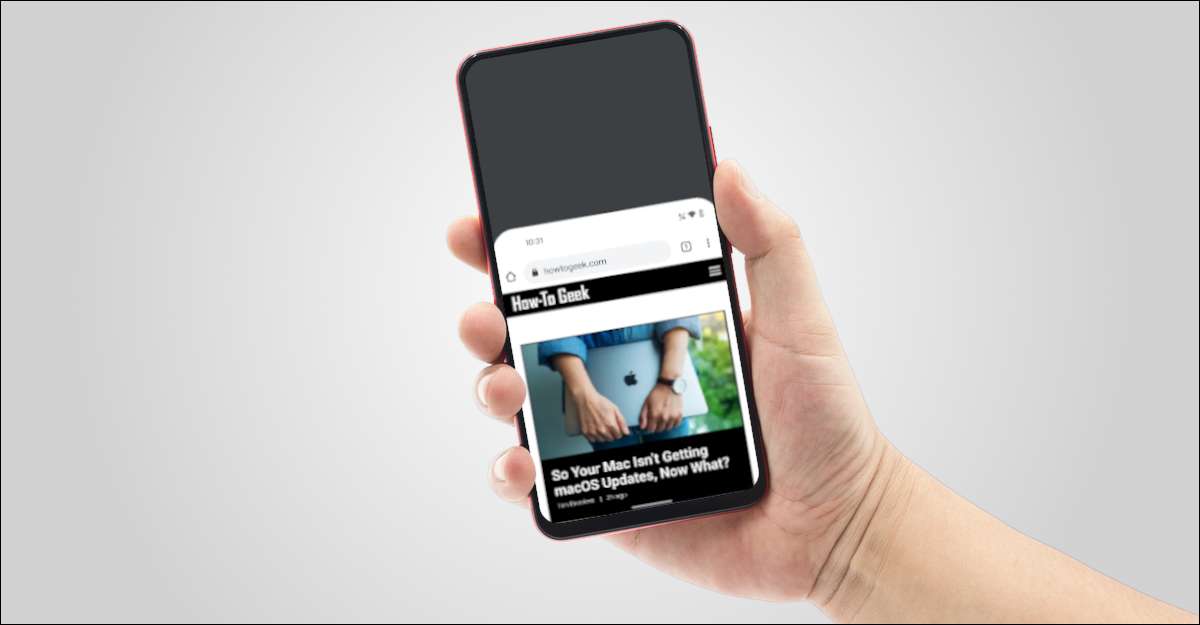
Không có từ chối rằng điện thoại đã có lớn, đôi khi hài hước như vậy. Nó gần như không thể sử dụng điện thoại Android hiện đại bằng một tay. Đó là nơi "chế độ một tay" xuất hiện và nhiều điện thoại Android có nó.
Nếu bạn không quen thuộc với " Chế độ một tay [số 8] , "Nó chỉ đơn giản là một tính năng trượt ui xuống dưới cùng của màn hình để làm cho mọi thứ dễ dàng đạt được hơn. Đây không phải là một điều lâu dài, nhưng nó rất tiện trong một số tình huống.
Đối với hướng dẫn này, chúng tôi sẽ chỉ cho bạn chế độ một tay hoạt động trên điện thoại Samsung Galaxy và Google Pixel.
CÓ LIÊN QUAN: Cách bật chế độ một tay trong Bàn phím Google của Android [số 8]
[số 8] Chế độ một tay cho điện thoại Samsung Galaxy
Samsung là một trong những nhà sản xuất điện thoại Android đầu tiên thêm chế độ một tay. Đầu tiên, vuốt xuống một lần từ trên cùng của màn hình và chạm vào biểu tượng bánh răng.
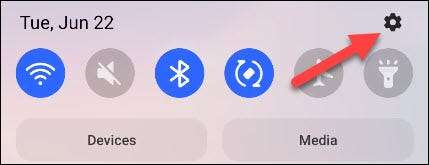
Cuộn xuống dưới cùng của cài đặt và chọn "Tính năng nâng cao."
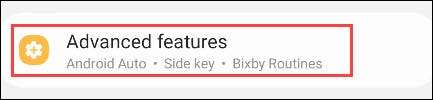
Chọn "Chế độ một tay."
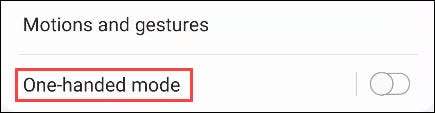
Chuyển đổi công tắc ở trên cùng của màn hình.
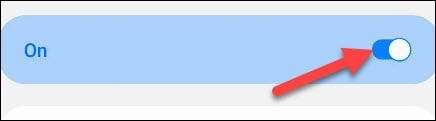
Tiếp theo, bạn có thể chọn chế độ một tay được kích hoạt như thế nào. Nếu bạn đang sử dụng điều hướng cử chỉ, bạn chỉ có thể chọn "Cử chỉ". Nhưng nếu bạn sử dụng bố cục ba nút, bạn cũng có tùy chọn để nhấn đúp vào nút Home.
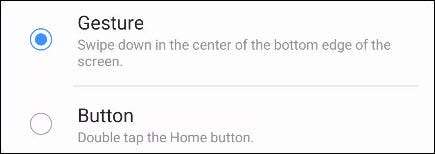
Ở chế độ một tay, bạn có thể nhấn vào biểu tượng mũi tên để di chuyển màn hình Shrunken sang trái hoặc phải. Bạn cũng có thể lấy góc để thay đổi kích thước màn hình. Chạm vào bất kỳ không gian màn hình trống nào để thoát.
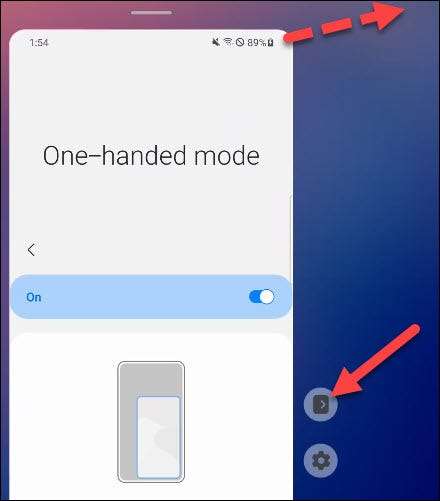
[số 8] Chế độ một tay cho điện thoại Google Pixel
Chế độ một tay đến điện thoại Google Pixel trong Android 12. [số 8] . Để bắt đầu, hãy vuốt xuống hai lần từ trên cùng của màn hình để hiển thị menu Cài đặt nhanh, sau đó nhấn vào biểu tượng bánh răng.
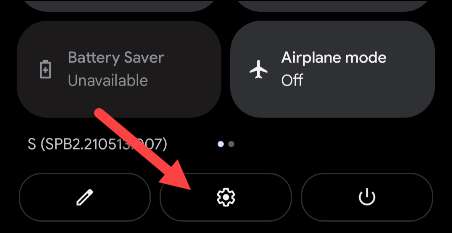
Tiếp theo, cuộn xuống và chọn "Hệ thống."
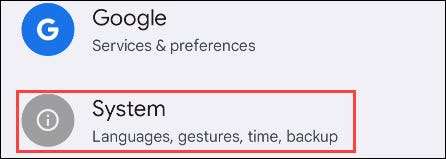
Bây giờ, chọn "Cử chỉ".
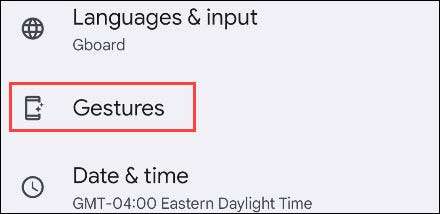
Cuối cùng, đi đến "chế độ một tay."
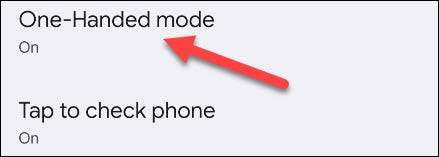
Chuyển đổi công tắc ở trên cùng để bật chế độ một tay.
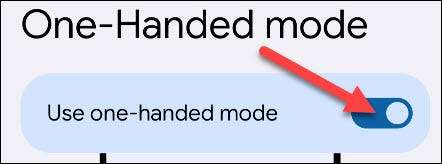
Bạn cũng nhận được một vài lựa chọn khác. Bật "Thoát khi chuyển đổi ứng dụng" để tự động rời khỏi chế độ một tay khi bạn để lại một ứng dụng.

Cuối cùng, bạn có thể đặt "hết thời gian" để chế độ một tay sẽ thoát sau một thời gian không hoạt động nhất định.
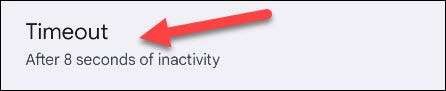
Với điều đó, bạn có thể kích hoạt chế độ một tay bằng cách vuốt xuống nút home hoặc thanh cử chỉ. Để để chế độ một tay, hãy vuốt lên cùng một chỗ hoặc chạm vào vùng trống ở trên cùng của màn hình.
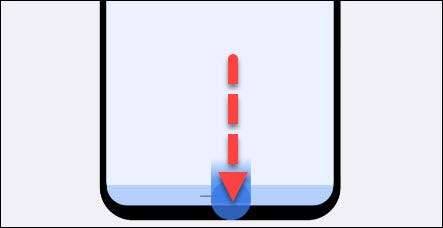
Nếu bạn không có điện thoại Samsung Galaxy hoặc Google Pixel, vẫn còn một cơ hội vững chắc mà bạn có chế độ một tay. Tìm kiếm nó trong các cài đặt và bạn có thể ngạc nhiên! Đây là một điều tiện lợi để biết.
CÓ LIÊN QUAN: Cách tìm kiếm menu cài đặt trên Android [số 8]







